ห้ามพลาด วิธีตั้งค่ากล้องติดรถยนต์ VIOFO A129 Plus ในมือถือ
Last updated: 4 พ.ค. 2565 | 2747 จำนวนผู้เข้าชม |

สำหรับคนที่มีกล้องติดรถยนต์ VIOFO A129 Plus Duo อยู่แล้วไม่ควรพลาด และสำหรับคนที่ยังไม่มีกล้องติดรถยนต์ VIOFO A129 Plus Duo ก็ไม่ควรพลาดเช่นเดียวกัน เพราะการที่เราได้รู้ก่อนว่าแต่ละฟังก์ชันการตั้งค่าในกล้องติดรถยนต์ VIOFO A129 Plus มันคืออะไร วิธีใช้งานมันเป็นยังไง หลังเปิดแล้วจะช่วยอะไร และควรเปิดหรือปิดแบบไหนดีกว่ากัน เพราะฉะนั้นอย่ารอช้าเราไปดูวิธีใช้งานกล้องติดรถยนต์ VIOFO A129 Plus Duo พร้อมกันเลยดีกว่าค่ะ
แนะนำแต่ละปุ่มที่ตัวกล้องติดรถยนต์ VIOFO A129 Plus Duo

ปุ่ม 1: ปุ่มเข้า การตั้งค่า หรือ Setting ซึ่งจะเข้าไปที่เมนูการตั้งค่าได้จะต้องกดปุ่มที่ 2 ก่อน
ปุ่ม 2: ปุ่มกดหยุดวิดีโอ ถ้าไม่กดปุ่มนี้ก่อนจะเข้า การตั้งค่า หรือ Setting ไม่ได้
ปุ่ม 3: ปุ่มกดล็อกวิดีโอฉุกเฉิน หลังจากกดแล้วกล้องจะบันทึกวิดีโอให้อัตโนมัติถ้าพอให้กดปุ่ม 2 เพื่อหยุดการบันทึกค่ะ
ปุ่ม 4: ปุ่มเปิด-ปิด ไมโครโฟน
ปุ่ม 5: ปุ่มสลับกล้องหน้า-หลัง เช่น ถ้ากล้องหน้าใหญ่แบบเต็มจออยู่ เมื่อกดก็จะสลับให้กล้องหลังใหญ่เต็มจอแทนค่ะ
และหลังจากเข้าเป็นหน้าการตั้งค่าในกล้องติดรถยนต์ A129 Plus Duo แล้ว
ปุ่ม 1: จะกลายเป็นปุ่มกดย้อนกลับ
ปุ่ม 2: จะกลายเป็นปุ่มเลื่อนขึ้น
ปุ่ม 3: จะกลายเป็นปุ่มกดตกแต่ง
ปุ่ม 4: จะกลายเป็นปุ่มกดลงค่ะ
วิธีการใช้งานกล้องติดรถยนต์ VIOFO A129 Plus Duo ในแอพ VIOFO ผ่านทางโทรศัพท์มือถือ
1. เข้าไปเปิด WIFI ที่กล้องติดรถยนต์ VIOFO A129 Plus Duo กดออกจากเมนูตั้งค่าในกล้องติดรถยนต์ รอสักครู่ให้ WIFI เปิด จากนั้นที่หน้าจอกล้องจะบอกชื่อ WIFI พร้อมรหัส WIFI
2. ไปที่มือถือดาวห์โหลดแอพ VIOFO ลงในมือถือ ไปที่การตั้งค่าในมือถือ เชื่อมต่อ WIFI ของกล้องติดรถยนต์ VIOFO A129 Plus Duo จากนั้นไปที่แอพ VIOFO
3. กดหยุดวิดีโอ กดที่รูปเฟื่องขวามือด้านล่างเพื่อเข้าสู่การตั้งค่าได้เลยค่ะ
ความหมายของแต่เมนูการตั้งค่าและค่าที่แนะนำให้ตั้งเปิดใช้งาน
ซึ่งต้องบอกก่อนว่าตอนที่ทางเราตั้งค่าเจ้าตัวกล้องติดรถยนต์ VIOFO A129 Plus Duo ทางเราตั้งค่าผ่านทางมือถือระบบ Android ถ้าใครที่ตั้งค่าผ่านทางระบบมือถือ IOS เมื่อเข้ามาในเมนูการตั้งค่าแล้วต่ำแหน่งเมนูอาจจะไม่เหมือนกันในบางจุด แต่ความหมายของแต่ละเมนูนั้นจะเหมือนกันสามารถตั้งค่าตามได้แน่นอนค่ะ เมื่อเข้ามาสู่การตั้งค่าก็จะเจอการตั้งค่าอยู่ 3 ส่วนคือ Video Setting, System Setting และ Other ซึ่งแต่ละหัวข้อก็จะมีความหมายดังต่อไปนี้ค่ะ
ส่วนที่ 1: Video Setting
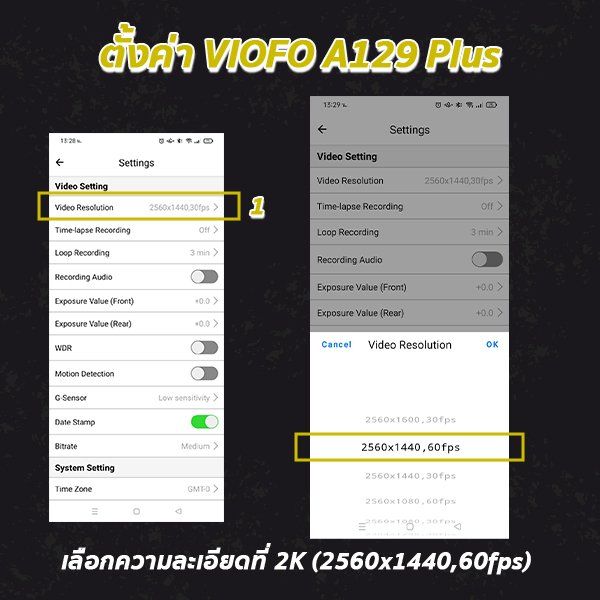
1. Video resolution เป็นการตั้งค่าความละเอียดของกล้องหน้า A129 Plus แนะนำให้เลือกใช้งานค่าที่เป็น 2K เพื่อที่คลิปที่ได้จะได้สวยคมชัดนั่นเองค่ะ
2. Time lapse recording เป็นการตั้งค่าให้กล้องติดรถยนต์บันทึกวิดีโอเป็นแบบเร่งความเร็ว ซึ่งคลิปวิดีโอในที่นี้ก็คือคลิปวิดีโอที่เราบันทึกตอนขับรถยนต์นั้นเอง ส่วนตัวไม่แนะนำให้เปิดค่ะเพราะว่าคลิปที่ได้เป็นแบบเร่งความเร็วทำให้คลิปที่ได้ดูไม่รู้เรื่องค่ะ
3. Loop Recording เป็นการตั้งค่าความยาวคลิปให้กล้องติดรถยนต์บันทึกคลิปวิดีโอวนทับอัตโนมัติเมื่อเมมเต็ม เช่น เลือก 1 นาที พอครบ 1 นาที กล้องก็จะตัดเป็น 1 คลิป และเริ่มบันทึกใหม่แบบนี้ไปเรื่อย ๆ ค่ะ
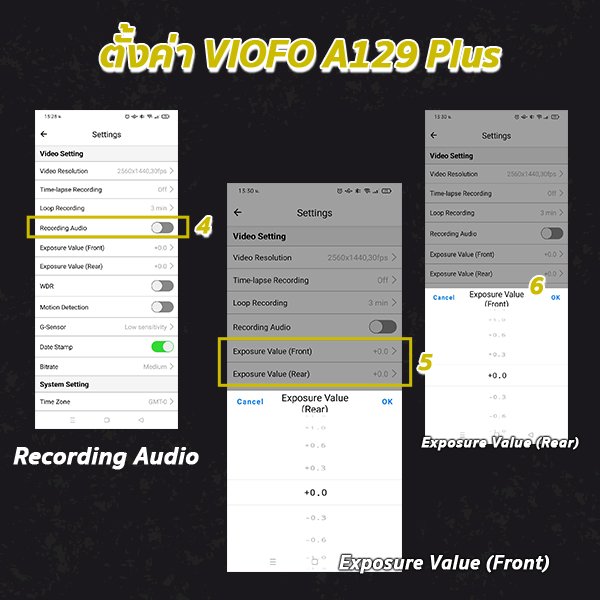
4. Recording Audio เป็นการเปิด-ปิดไมโครโฟนในกล้องติดรถยนต์ค่ะ
5. Exposure Value (Front) เป็นเมนูปรับ เพิ่ม-ลด แสงกล้องหน้า (ไม่ควรปรับให้สว่างมากเกินไป เพราะจะทำให้คลิปที่ได้เกิดเป็นจุดสีขาว ๆ เยอะ เป็นส่วนที่ทำให้คลิปเบลอนั่นเองค่ะ)
6. Exposure Value (Rear) เป็นเมนูปรับ เพิ่ม-ลด แสงกล้องหลัง (ไม่ควรปรับให้สว่างมากเกินไป เพราะจะทำให้คลิปที่ได้เกิดเป็นจุดสีขาว ๆ เยอะ เป็นส่วนที่ทำให้คลิปเบลอนั่นเองค่ะ)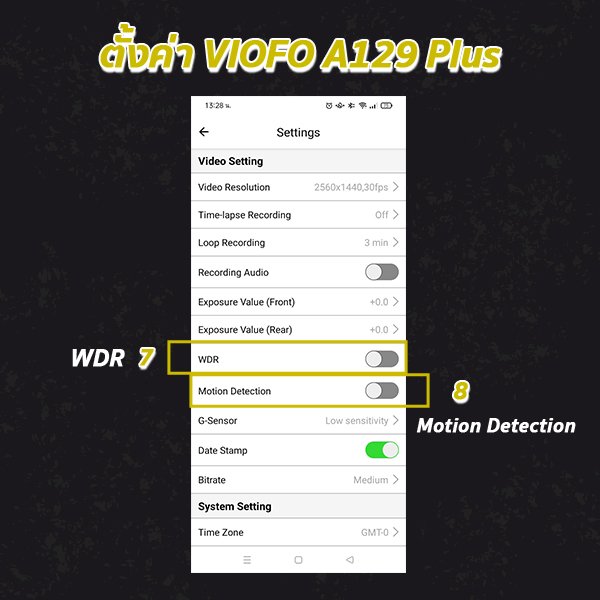
7. WDR หรือ Wide Dynamic Range เป็นโหมดที่ช่วยให้ภาพสว่างเท่ากันทั่วทั้งภาพ แนะนำให้เปิดไว้เพราะเป็นส่วนที่ทำให้คลิปที่ได้มีความสว่างขึ้นค่ะ
8. Motion Detection เป็นโหมดที่บันทึกเมื่อมีสิ่งเคลื่อนไหวเคลื่อนผ่านหน้ากล้องติดรถยนต์ ถ้าไม่มีสิ่งเคลื่อนไหวผ่านหน้ากล้องติดรถยนต์ นาน 60วินาทีกล้องติดรถยนต์ จะหยุดการบันทึกไปจนกว่าจะมีสิ่งเคลื่อนไหวผ่านหน้ากล้องติดรถยนต์ อีกครั้ง
เลยเหมาะใช้งานกับรถที่จอดนิ่ง ๆ ไม่เหมาะกับรถที่เคลื่อนที่ไปมา เพราะตอนที่เราขับรถกล้องติดรถยนต์ก็ควรที่จะบันทึกตลอดเวลา ไม่ควรที่จะบันทึกแค่ตอนที่มีสิ่งเคลื่อนไหวเคลื่อนผ่าน เพราะถ้าเกิดอุบัติเหตุจะทำให้คลิปขาดช่วงนั่นเองค่ะ
และ Motion Detection จะทำงานเมื่อเครื่องยนต์ติดเท่านั้น และตอนดับเครื่องยนต์ไปแล้วถ้าต้องการใช้โหมดนี้จะต้องต่อกล้องติดรถยนต์เข้าอุปกรณ์ที่สามารถจ่ายไฟได้ เช่น Power bank เป็นต้นค่ะ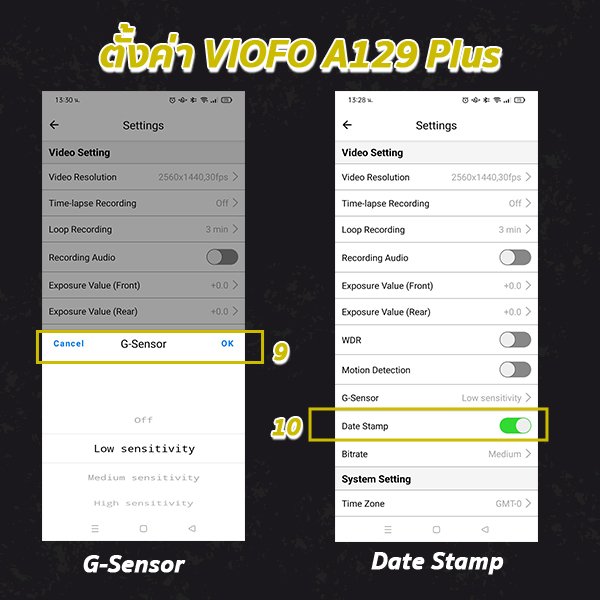
9. G-Sensor เป็นส่วนที่ล็อกคลิปให้อัตโนมัติเมื่อมีแรงกระแทกเกิดขึ้นกับรถยนต์ ซึ่งการตั้งค่าตรงนี้คือการตั้งค่า ความไวที่จะให้กล้องบันทึกเมื่อมีแรงกระแทกเกิดขึ้นกับรถยนต์
แนะนำให้เลือก Low เพราะว่าถ้าเลือก High มันจะ Sensitive มาก คือกระแทกเบา ๆ แค่นิดเดียว กล้องมันก็จะบันทึกแล้ว ทำให้เราได้คลิปที่ไม่มีประโยชน์เยอะเกินไปและเปลืองพื้นที่ล็อกคลิปนั่นเองค่ะ
10. Date Stamp เป็นเมนูที่ถ้าเปิดไว้ในคลิปวิดีโอจะมีวันที่
11. Bitrate เป็นส่วนที่ควบคุมคลิปวิดีโอของกล้องติดรถยนต์ทั้งหมด ถ้าตั้ง High คุณภาพของคลิปวิดีโอก็จะสูงภาพจะคมชัดนั่นเองค่ะ
ส่วนที่ 2: System Setting
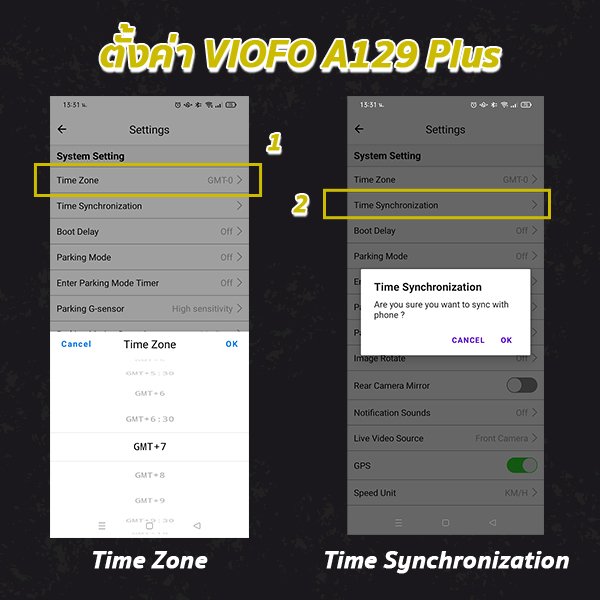
1. Time Zone ของประเทศไทยคือ GTM+7 ค่ะ
2. Time Synchronization เป็นส่วนที่ Sync วันที่กับเวลาให้เวลาในกล้องติดรถยนต์ตรงกับในมือถืออัตโนมัติค่ะ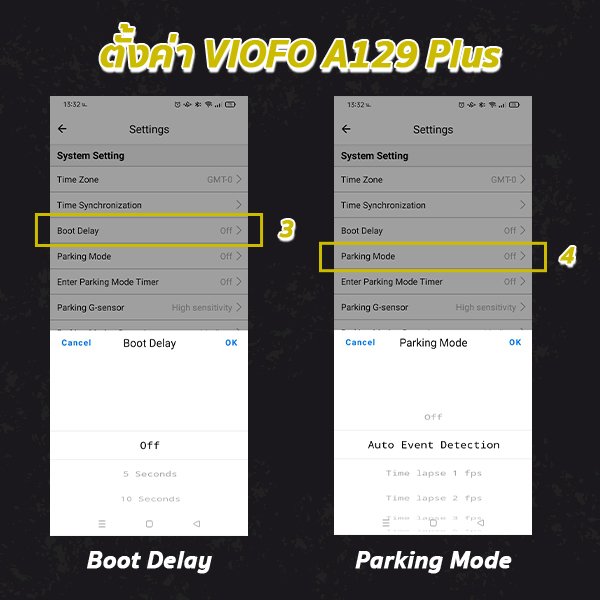
3. Boot Delay เป็นการหน่วงเวลาการเปิดเครื่องของกล้องติดรถยนต์ เพื่อป้องกันปัญหาไฟกระชาก เวลาที่เราสตาร์ทรถยนต์ค่ะ
4. Parking Mode เป็นโหมดที่จะทำงานเมื่อเครื่องยนต์ดับเครื่องไปแล้ว ซึ่งจะใช้งานได้จะต้องต่อตรงด้วยสาย HK3 เข้ากับฟิวส์แท็บในรถยนต์เท่านั้น มีให้เลือกใช้ 3 โหมดคือ 1. Auto event detection 2. Time lapse (มีให้เลือกหลายเวลาถ้าเรื่องเวลาน้อยคลิปวิดีโอที่ได้ก็จะเร็วมาก) 3. bitrate recording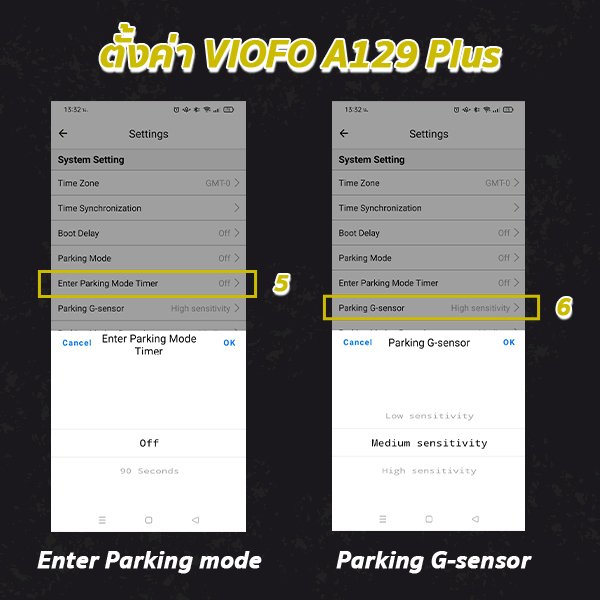
5. Enter Parking mode เป็นเวลาหลังจากที่ดับเครื่องยนต์แล้วจะปลุกให้กล้องติดรถยนต์เข้าสู่โหมดบันทึกตอนจอด ถ้าเลือกปิดไว้เมื่อรถยนต์ดับเครื่องกล้องติดรถยนต์ก็จะเข้าสู่โหมดบันทึกตอนจอดทันที
6. Parking G-sensor เป็นการตรวจจับแรงกระแทกหรือแรงสั่นที่เกิดขึ้นกับรถยนต์ แนะนำให้เลือกใช้ตามสถานการณ์ไม่ควรเลือกค่าใดค่า 1 ตลอดเวลา Low คือต้องมีแรงกระแทกหรือแรงสั่นที่สูงกล้องถึงจะล็อกคลิป แต่ถ้าเลือก High เพียงแค่มีแรงกระแทกหรือแรงสั่นสะเทือนเล็กน้อย เช่น จอดรถข้างทางที่มีรถขับไปมาแรงสั่นของรถที่ขับไปมาก็จะไปปลุกให้กล้องล็อกคลิปแล้วนั่นเองค่ะ
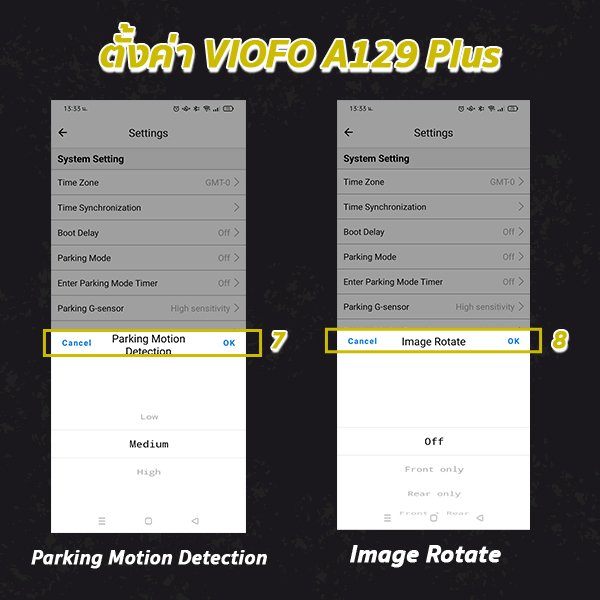
7. Parking Motion Detection เป็นโหมดที่บันทึกเมื่อมีสิ่งเคลื่อนไหวเคลื่อนผ่านหน้ากล้องติดรถยนต์ ถ้าไม่มีสิ่งเคลื่อนไหวผ่านหน้ากล้องติดรถยนต์ นาน 60วินาทีกล้องติดรถยนต์ จะหยุดการบันทึกไปจนกว่าจะมีสิ่งเคลื่อนไหวผ่านหน้ากล้องติดรถยนต์ อีกครั้งเช่นเดียวกับ Motion Detection
แต่ Parking Motion Detection จะทำงานเมื่อต่อตรงสาย HK3 และทำงานตอนเครื่องยนต์ดับเท่านั้นค่ะ
8. Image Rotate เป็นการกลับหัวคลิปวิดีโอถ้าเปิดภาพในคลิปวิดีโอก็จะกลับหัวนั่นเองค่ะ
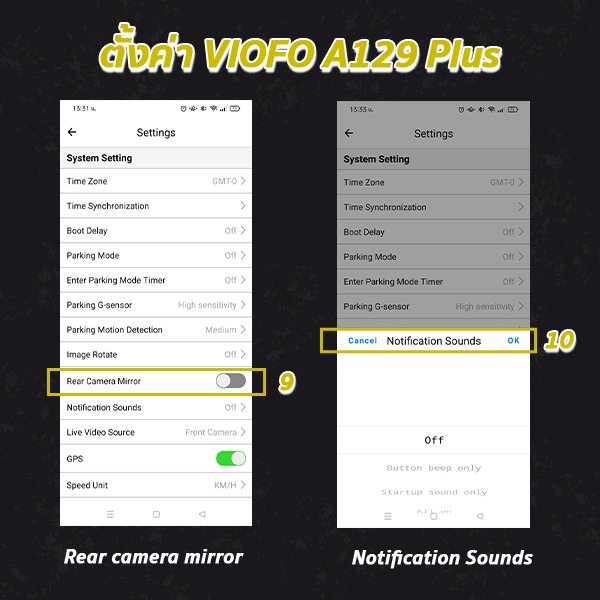
9. Rear camera mirror เป็นการกลับภาพกล้องหลัง แนะนำให้ปิดเพราะถ้าเปิดเมนูนี้จะเห็นป้ายทะเบียนรถแบบกลับค่ะ
10. Notification Sounds เป็นการเปิด-ปิด เสียงแจ้งเตือนทั้งหมด ตั้งแต่ เสียงปุ่มกดที่กล้องติดรถยนต์ เสียงแจ้งเตือน เช่น เสียงแจ้งเตือนตอนเปิด-ปิดกล้องติดรถยนต์ เป็นต้น ซึ่งเลือกได้ว่าจะปิดทั้งหมด หรือเปิดทั้งหมด หรือปิด-เปิดแค่อย่างใดอย่างหนึ่งค่ะ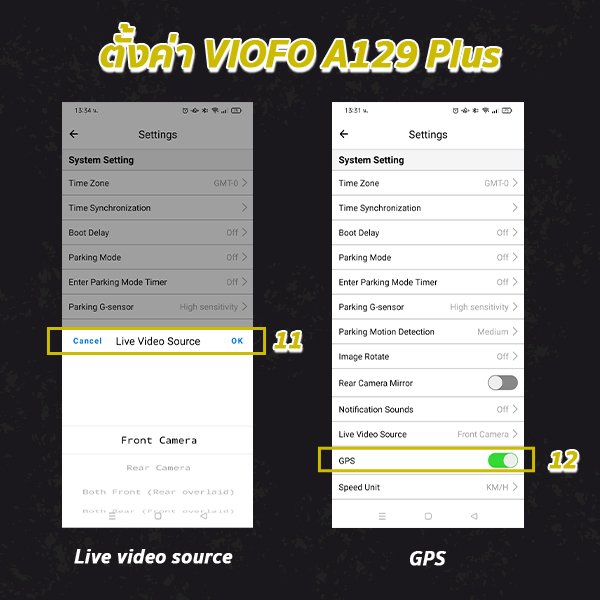
11. Live video source เป็นโหมดที่ใช้สลับดูภาพกล้องหน้าสลับกับกล้องหลัง หรือใช้ดูกล้องหน้าพร้อมกล้องหลังค่ะ
12. GPS เป็นส่วนที่จะเปิดใช้งานได้จะต้องเลือกใช้กล้องติดรถยนต์แบบที่มี GPS เท่านั้น
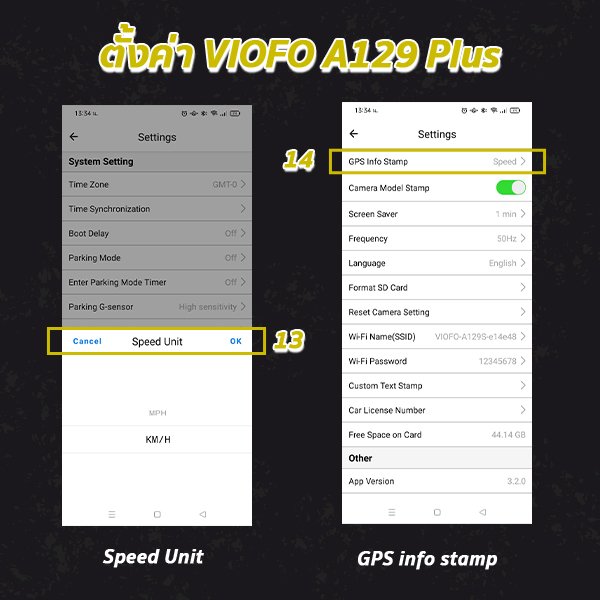
13. Speed Unit เป็นหน่วยความเร็วรถ มีให้เลือก MPH กับ KM/H ค่ะ
14. GPS info stamp เป็นส่วนที่เลือกว่าต้องการให้คลิปวิดีโอตอนที่เปิดใช้งาน GPS นั่นให้มี ความเร็วรถ กับ พิกัด ลงไปในคลิปวิดีโอหรือไม่ สามารถเลือกเปิดไปเลยทั้ง 2 อย่าง หรือเปิดอย่างใดอย่างหนึ่งได้ค่ะ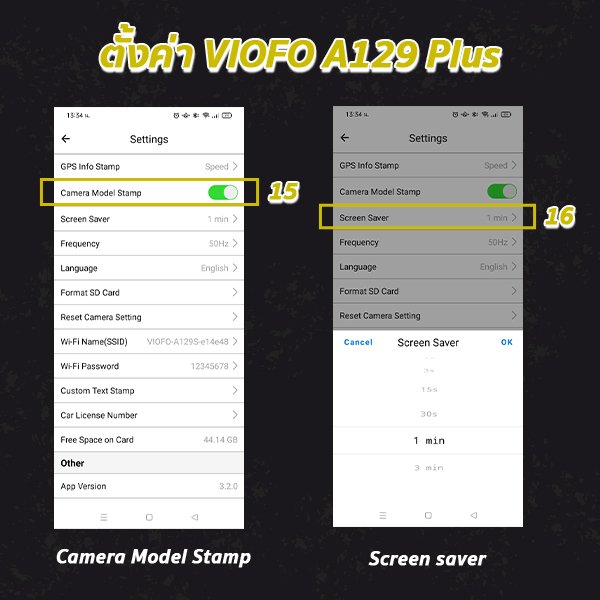
15. Camera Model Stamp เป็นส่วนที่ ถ้าเปิดไว้ในคลิปวิดีโอจะมีชื่อ VIOFO A129Plus อยู่ในคลิปวิดีโอด้วยค่ะ
16. Screen saver เป็นเวลาที่จะให้กล้องติดรถยนต์พักหน้าจอแต่กล้องติดรถยนต์ยังทำงานอยู่ค่ะ
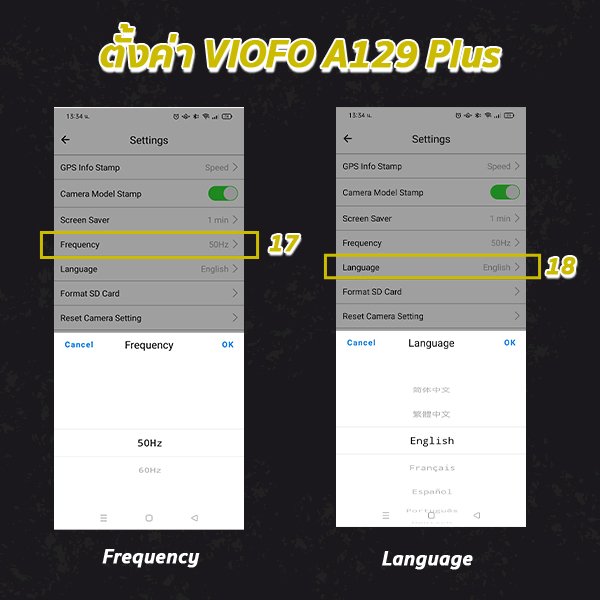
17. Frequency เป็นความถี่ในกล้องติดรถยนต์ค่ะ
18. Language เป็นส่วนการตั้งค่าภาษาที่จะแสดงในเมนูที่ตัวกล้องติดรถยนต์ซึ่งตัวนี้ไม่มีภาษาไทยค่ะ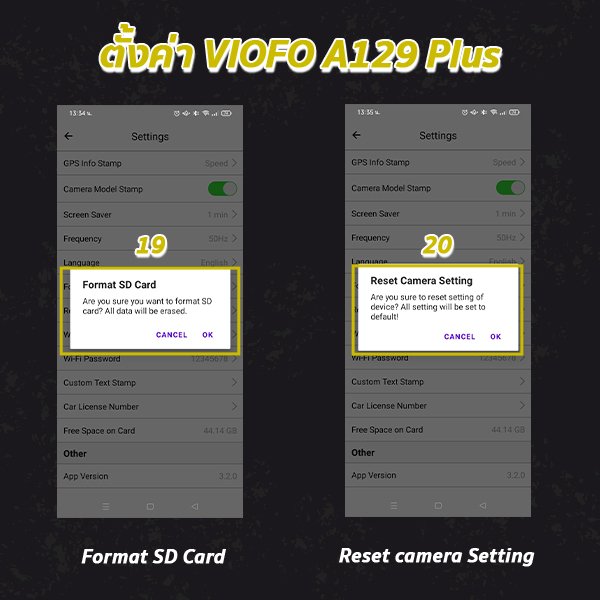
19. Format SD Card เป็นส่วนที่เอาลบข้อมูลทั้งหมดในเมมโมรีการ์ดค่ะ
20. Reset camera Setting เป็นส่วนที่รีเซ็ทการตั้งค่ากล้องติดรถยนต์ของเราทั้งหมดให้กลับสู่การตั้งค่าเริ่มต้นที่ทางโรงงานตั้งมาให้นั่นเองค่ะ
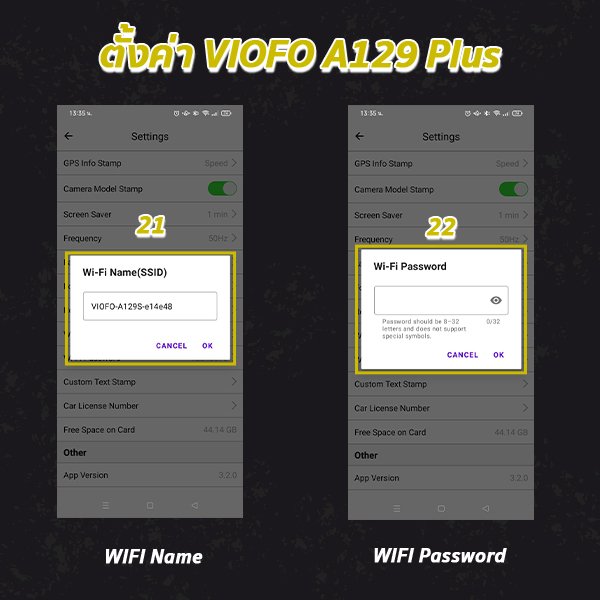
21. WIFI Name เป็นส่วนที่เปลี่ยนชื่อ WIFI สามารถเปลี่ยนได้เลยค่ะ
22. WIFI Password เป็นส่วนที่เปลี่ยนรหัส WIFI สามารถเปลี่ยนได้เลยเช่นเดียวกันค่ะ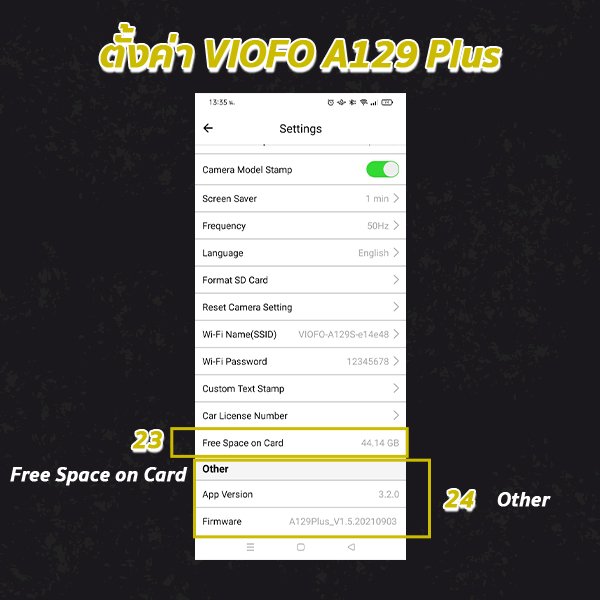
23. Free Space on Card เป็นส่วนที่บอกว่าเมมโมรีการ์ดของเราเหลือพื้นที่จัดเก็บเท่าไรค่ะ
24. Other เป็นส่วนที่บอกว่ากล้องติดรถยนต์ VIOFO A129 Plus Duo เป็น Version อะไรและเป็น Firmware ตัวไหนนั้นเองค่ะ
และนี่ก็คือความหมายของแต่ละส่วนในการตั้งค่าซึ่งสามารถดูควบคู่ไปกับการตั้งค่าที่แอพ VIOFO ในมือถือได้เลย หรือถ้าใครสะดวกที่จะดูเป็นคลิปวิดีโอสอนแบบง่าย ๆ เห็นเป็นภาพแล้วเข้าใจกว่า ก็สามารถกดดูได้ที่วิดีโอด้านบนค่ะ
ช่องทางการสั่งซื้อ










